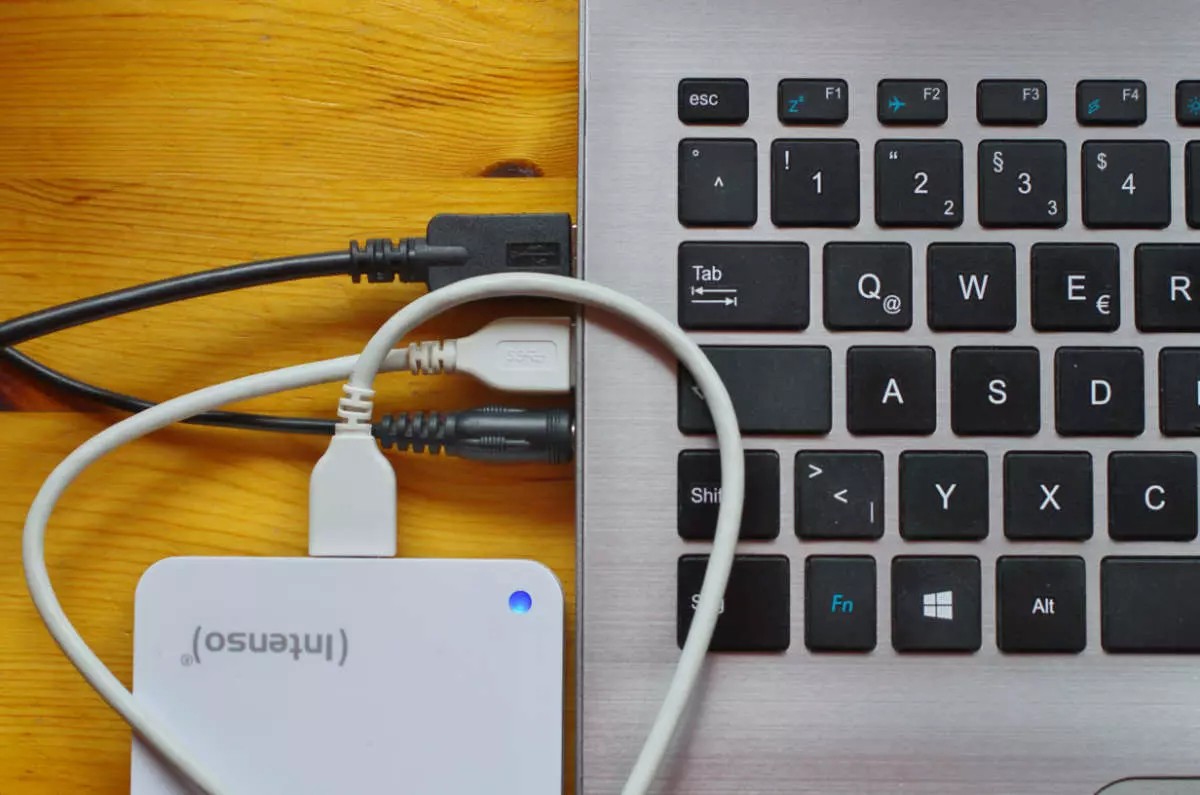Vad är HDD: Allt du behöver veta om hårddiskar

HDD är en traditionell hårddisk som finns i de flesta datorer och laptops. Även om SSD är både snabbare och effektivare, så är HDD fortfarande väldigt populärt. Här är allt du behöver veta om HDD.
En HDD används för att lagra filer, program och, framförallt, ditt operativsystem.
Att alla datorer behöver en hårddisk vet de flesta.
Men vad en HDD är för något och hur de fungerar är det inte alla som har koll på. I den här artikeln går vi igenom precis det, samt vilka fördelar och nackdelar den här typen av hårddisk har.
Vad är en HDD
HDD står för ”hard disk drive”, vilket på svenska översätts till hårddisk. Det är med andra ord den komponent i en dator som lagrar all information och data.
HDD är en mekanisk hårddisk. Allt som läses eller skrivs på hårddisken görs fysiskt på en disk inuti hårddisken. Likt en LP-spelare finns det en nål, eller läsarm, som roterar utöver hela disken för att skriva och läsa data.
Hårddisken kan lagra allt från ditt operativsystem, till filer, program och spel på magnetdisken.
En HDD är kopplad till datorns moderkort med hjälp av antingen ATA, serial ATA, parallel ATA eller SCSI. Det finns ett par andra kablar och utgångar för att koppla in en HDD, men dessa är de absolut vanligaste.
Hur lagras data i en hårddisk
Hårddisken består av en disk som innehåller avdelningar där data kan lagras. Ovanför disken finns en läsarm som läser eller skriver på disken.
För att göra hårddisken snabbare, så är det inte bara läsarmen som rör på sig – men även disken roterar.
All data skrivs inte på exakt samma plats på disken. Istället sprids informationen ut över hela hårddisken, för att snabbare och effektivare kunna lagra data.
Det innebär att om du installerar ett program, så kan informationen för programmen finnas på olika delar av diskplattan.
Det gör att hårddisken kan skriva och lagra information snabbare. Konsekvensen är att det tar längre tid att läsa data, eftersom läsarmen måste söka efter data över hela diskplattan.
En av fördelarna med en SSD-enhet, som är en annan typ av lagringsenhet, är att den inte har den typen av problem. SSD lagrar all data elektroniskt i ett minne, vilket gör att hastigheterna blir snabbare.
Missa inte vårt årliga SSD bäst i test för att se vilken enhet som ger mest för pengarna.
Fördelar med HDD
Mekaniska hårddiskar har funnits länge och har utvecklats till att bli väldigt pålitliga. De håller länge och är väldigt billiga, framförallt i jämförelse med SSD.
Om du vill köpa en HDD med en kapacitet på 1 TB, så kan det kosta hälften så mycket än om du skulle köpa en SSD med lika stort utrymme.
Eftersom all data skrivs ner fysiskt på hårddisken, så finns det en chans att du kan rädda program och filer även om hårddisken blivit korrupt eller gått sönder.
Data försvinner egentligen inte från hårddisken när du raderar filer. Det är först när den delen av hårddisken skrivs över som det finns risk för att data försvinner.
En SSD å andra sidan, raderar data från lagringsenheten på riktigt. Allt sparas digitalt. Det innebär att om SSD-kortet går sönder eller om du råkat radera någon fil, så är det en väldigt liten risk att du kan återskapa den.
Nackdelar med HDD
Nackdelen med mekaniska hårddiskar är att de kan vara långsamma. Framförallt om du ska föra över stora filer eller program.
Eftersom all data inte skrivs på en och samma plats, så behöver man ibland defragmentera hårddisken.
En annan negativ aspekt med HDD är att de använder mycket el, samtidigt som de genererar mycket värme i datorlådan. Vilket kan påverka livslängden på datorn, allra främst om din HDD sitter i en trång liten laptop.
Vad är en extern hårddisk
En extern hårddisk är en separat enhet som inte sitter i datorlådan. Oftast kopplar man ihop den externa lagringsenheten i USB-porten.
Externa hårddiskar är portabla, eftersom du snabbt och enkelt kan förflytta dem mellan olika datorer och laptops. Det ger dig möjlighet säkerhetskopiera filer eller undvika att den interna hårddisken blir för full.
En extern HDD kan däremot inte ersätta hårddisken som finns i datorn, då denna behövs för ditt operativsystem.
Läs vårt test av de bästa externa hårddiskarna på marknaden idag.
Vilken hårddisk har jag
Det finns flera sätt för att se vilken typ av hårddisk som finns i din dator.
Det enklaste sättet är att öppna enhetshanteraren (device manager på engelska) och sedan välja diskenheter. Där ser du vilken tillverkare och kapacitet som dina hårddiskar har.
Du kan komma till enhetshanteraren genom att högerklicka på Windows-startknappen, välja enhetshanteraren i menyn och i rutan som dyker upp väljer du diskenheter.
Det finns även mjukvara du kan använda för att se vilka hårddiskar du har, dess serienummer och vilken temperatur de har.
Ett lite krångligare sätt att ta reda på vilka hårddiskar du har, är helt enkelt genom att öppna upp datorlådan och titta. På din HDD finns en klisterlapp med all information om hårddisken.